现在用户在编辑文件时都会使用办公软件,在面对众多的办公软件时,用户的第一反应都会选择使用wps软件,这款软件可以编辑各种各样的文件,因为wpds软件有着其它一些办公软件上强大的功能支持,当用户使用它来编辑表格文件时会遇到要将两张不同的表格中的数据进行对比的情况,来回切换表格实在是非常的麻烦,其实在wps软件中用户可以使用并排比较功能来解决, 这个功能可以将两个表格并排显示出来,给用户带来一些便利,那么我们应该怎么来将不同的表格并排比较呢,下面就来看看小编总结出来的具体解决方法吧。
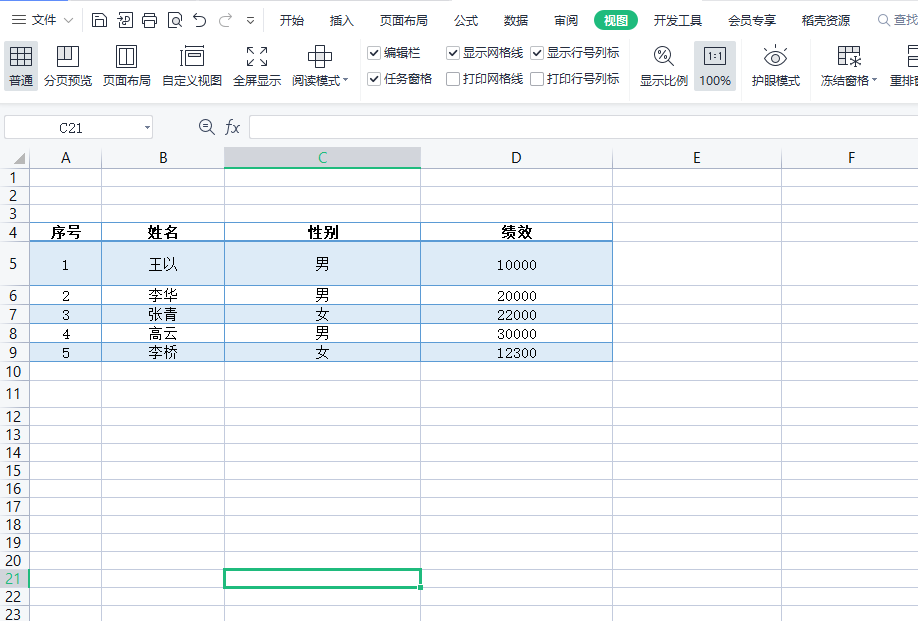
方法步骤
1.需要用户在wps软件中将两个表格打开,接着将鼠标的光标定位在其中的一个表格上
电脑版wps表格如何取消重排窗口
用户在编辑表格文件时可以wps软件上找到自己需要的功能来协助自己,所以用户在编辑表格的过程是很轻松的,这些功能结合了其它热门办公软件上的强大的功能,用户就可以在wps软

2.在页面上方的菜单栏中用户点击视图选项,并在显示出来的选项栏中选择其中的并排比较选项即可
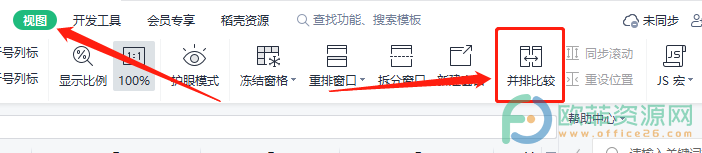
3.点击后用户就可以在表格的编辑页面上看到两个并排的表格了,如下图所示
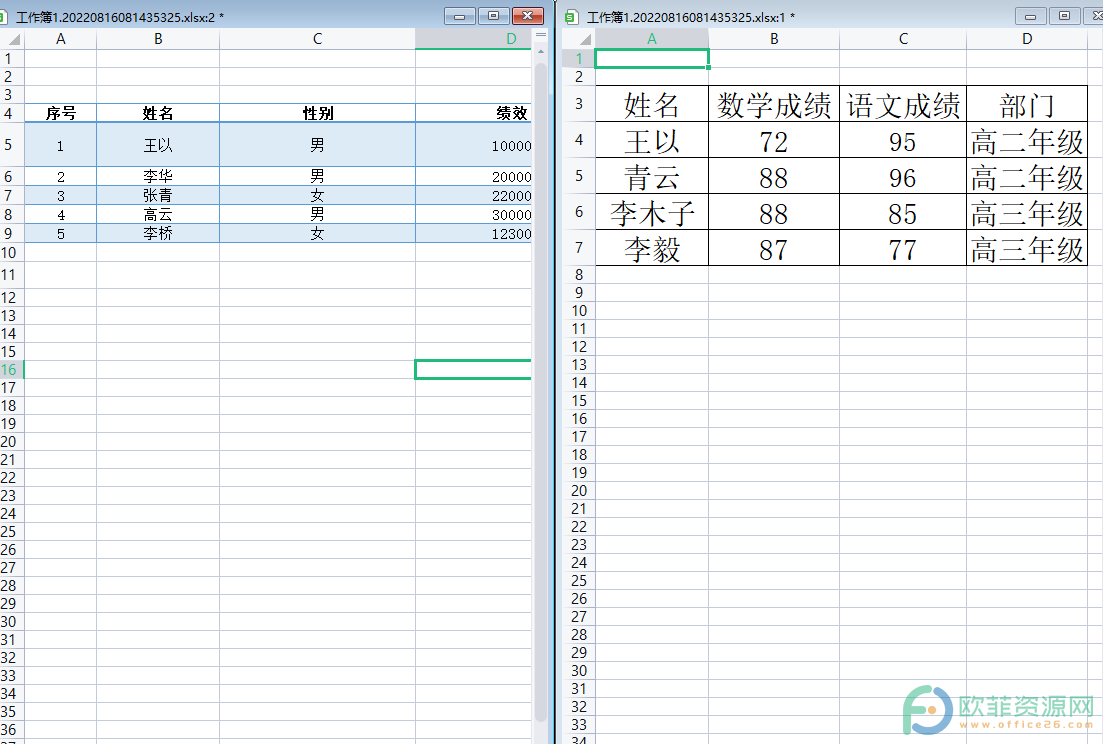
其实用户在使用了并排比较的功能后可以直接将两个表格并排在一起来对比数据,因此有需要的用户可以看看小编总结出来的几个简单有效的步骤并试着操作起来。
电脑版wps表格如何使用重排窗口功能
wps软件作为用户在经常使用的办公软件之一,用户在里面编辑文件时可以感受到许多很强大且实用的功能,让用户获得了不错的使用体验,也因此喜欢使用wps这款办公软件,当然用户在



